
FLUX.1 塗りつぶしアウトペインティング: 画像拡張の完全ガイド
FLUX.1 ツールの一部である FLUX.1 塗りつぶしアウトペインティング ワークフローは、クリエイティブなビジョンをシームレスなアウトペインティング結果に変換することで、画像拡張に革命をもたらします。
2024 年 11 月 21 日の画期的な発表で、Black Forest Labs (BFL) はFLUX.1 Tools を発表し、AI クリエイティブ コミュニティに大きな衝撃を与えました。このスイートでは、高度なインペインティングとアウトペインティングのための FLUX.1 Fill、構造ガイダンスのための FLUX.1 Depth、エッジベースのコンディショニングのための FLUX.1 Canny、画像のバリエーションと再スタイリングのための FLUX.1 Redux という 4 つの優れたツールが導入されています。各ツールは AI 画像作成に革新的な機能をもたらしますが、今日はクリエイティブ ワークフローを変革する 1 つの特定の機能、FLUX.1 Fill のアウトペインティング機能について詳しく説明します。FLUX.1 Tools の可能性を最大限に探求したり、Flux.1 Fill のインペインティング機能について学習したりする場合は、以前の包括的なガイドをご覧ください。
この詳細な調査では、MimicPCクラウドベースの AI プラットフォームを通じて ComfyUI とシームレスに統合された FLUX.1 Fill のアウトペインティングが、クリエイターがキャンバスの制約から解放され、これまでにない方法で視覚的な物語を拡張できるようにする方法を探ります。

今すぐ Flux.1 Fill Smart Outpainting ワークフローを実行してください。
FLUX.1 塗りつぶしスマート アウトペインティングの理解
アウトペインティングとは何ですか?
アウトペインティングは AI 画像編集における革命的な進歩であり、アーティストやクリエイターが元の境界を超えて画像を拡張することを可能にします。既存のキャンバスの制限内で動作する従来の画像編集とは異なり、アウトペインティングは視覚的な一貫性と芸術的な一貫性を維持しながら、画像をあらゆる方向にインテリジェントに拡張します。
FLUX.1 Fill: AI画像拡張の新時代
Black Forest Labs の FLUX.1 Fill は、インペインティングとアウトペインティングの両方の機能を備えた包括的なソリューションとして登場しました。前回のガイドではその強力なインペインティング機能について説明しましたが、この詳細な説明では、画期的なアウトペインティング機能にのみ焦点を当てています。FLUX.1 Fill のアウトペインティング技術は、視覚的な物語を自然に理解して拡張する高度な AI アルゴリズムによって、元の画像とシームレスに融合するコンテキスト認識型の拡張を生成する能力が際立っています。
FLUX.1 塗りつぶしアウトペインティングコア機能
120億パラメータ整流フロートランス
テキストの説明に基づいた画像の塗りつぶし
ガイダンス蒸留による効率的な処理
指示に従いながら画像構造を完成させる能力
FLUX.1 塗りつぶしアウトペインティングの使い方
1. ワークフローを起動する
「操作」ボタンをクリックして、事前に設定されたアウトペインティングワークフローテンプレートにアクセスします。
Flux.1 Fill Smart Outpainting ワークフローテンプレートには、次のものが事前に設定されています。
プリインストールされたFLUX.1フィルモデル
最適化されたComfyUI設定
すぐに使えるアウトペインティングノードと接続
セットアップは不要 - 手動でのインストールや設定は不要
すぐに使用できるように設計されたエラーのないワークフロー
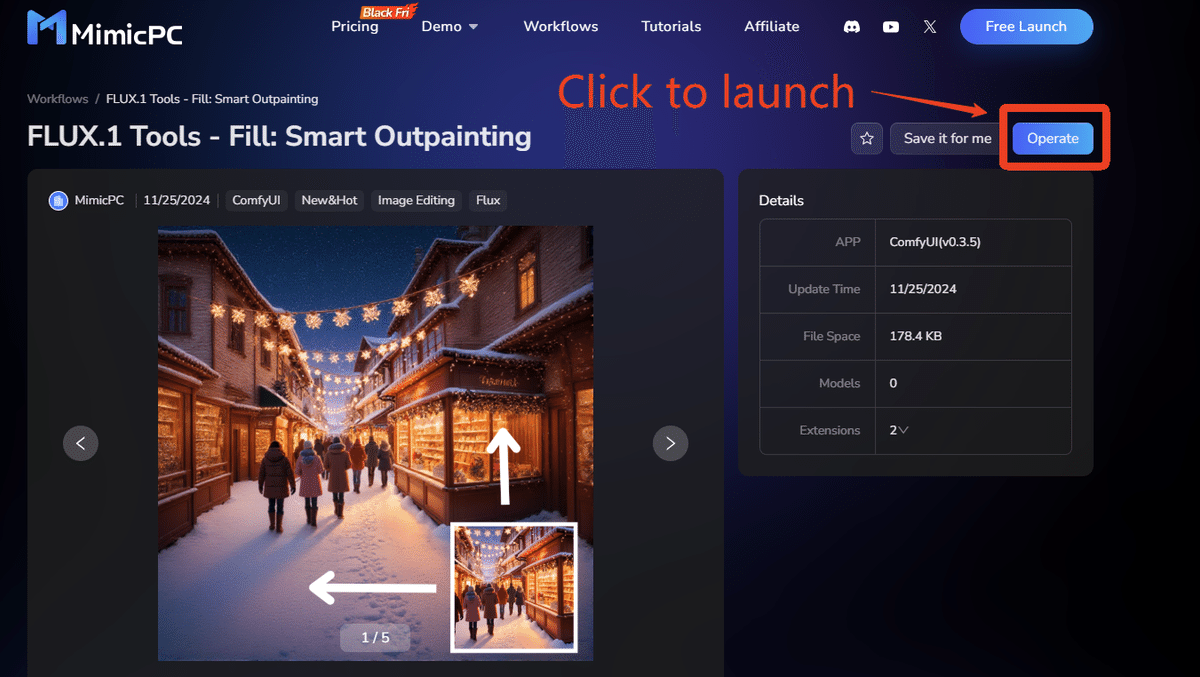
2. ハードウェアを構成する
ニーズに応じて適切なハードウェア レベルを選択します。Bargain Access を選択すると、同等の GPU パフォーマンスを半額で利用でき、品質を犠牲にすることなく予算を最大限に活用できます。
「作成と開始」をクリックしてワークスペースを初期化します
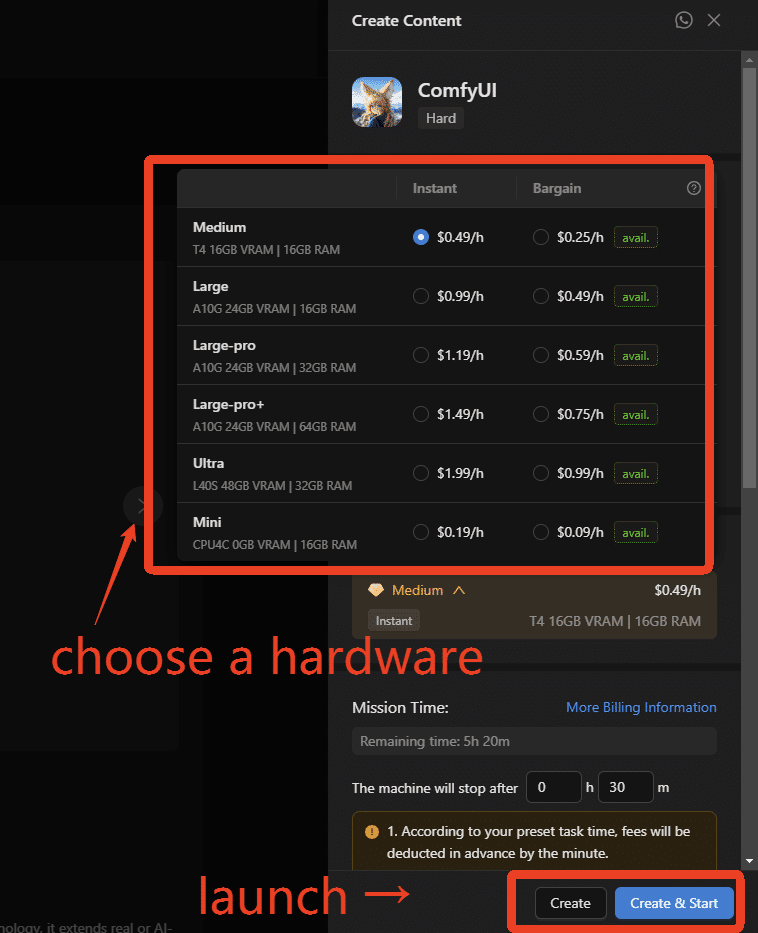
3. 画像とパラメータを設定する
アウトペインティング用のソース画像をアップロードします
希望する拡張を説明するテキストプロンプトを入力してください
パッド画像の設定を調整します。
左パッド: キャンバスを左に拡大します
右パッド: キャンバスを右に拡大します
トップパッド:キャンバスを上方向に拡張します
下部パッド:キャンバスを下方に拡張します
拡大したい方向ごとにピクセル値を入力します
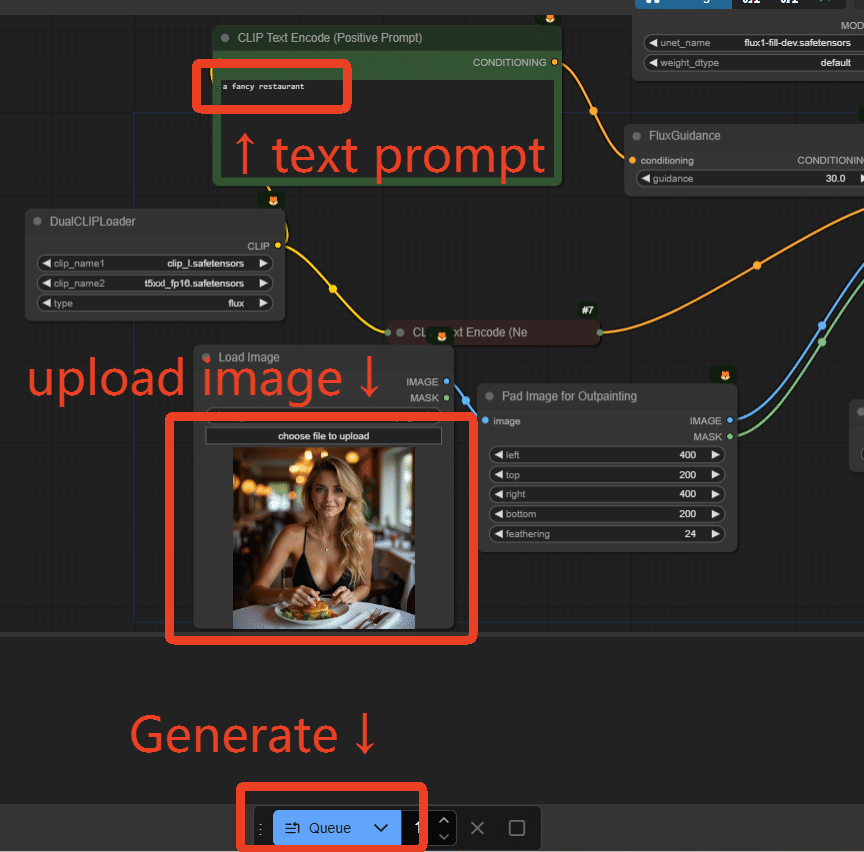
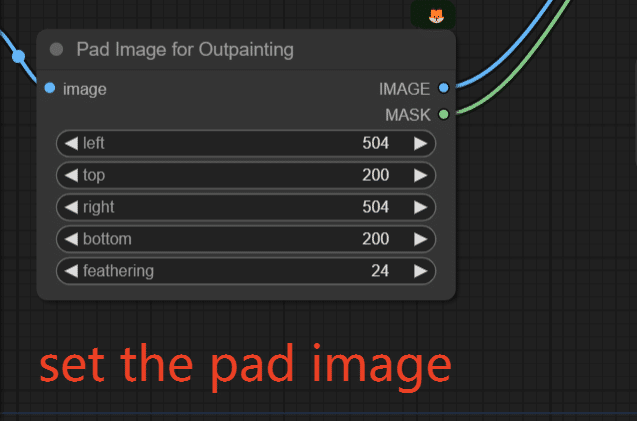
4. 生成して保存する
「キュー」ボタンをクリックして処理を開始します
生成が完了するまで待つ
右クリックしてペイントした画像をダウンロードします


プロのヒント:
明確で説明的なプロンプトを使用して画像を拡張し、より良い結果を得ましょう
プロンプトでは元の画像のスタイルを考慮する
複数回の反復により異なる結果が得られる可能性がある
潜在的な使用例
クリエイティブコンテンツの生成
既存のイメージを本来の境界を超えて拡張する
デジタルコンポジションの背景シーンの拡張
ポートレート写真に環境コンテキストを追加する
異なるアスペクト比に合わせて画像を調整する
デジタルアートとデザイン
縦方向の構成を横方向のレイアウトに変換する(またはその逆)
デジタル絵画のキャンバススペースを拡大
標準画像からパノラマビューを作成する
レスポンシブ Web レイアウトのデザイン要素の拡張
結論
FLUX.1 Fill は、AI 画像操作技術の大きな進歩であり、直感的な ComfyUI インターフェースを通じてアウトペインティング プロセスを効率化します。インペインティングとアウトペインティングの両方の機能をサポートし、画像のオリジナル部分と拡張部分の間のシームレスな遷移の作成に優れているため、クリエイティブ プロフェッショナルやコンテンツ クリエイターにとって非常に貴重なツールとなります。
FLUX.1 Fill と ComfyUI のアウトペインティング ワークフローの統合は、洗練された AI テクノロジーをいかに使いやすく、ユーザーフレンドリーにできるかを示しています。風景を拡大したり、背景を拡張したり、画像をさまざまな形式に適合させたりする場合、自動化されたワークフローにより、元の構成の整合性を維持しながら、一貫した高品質の結果が保証されます。
画像を拡張する準備はできていますか?
MimicPC のすぐに使えるFLUX.1 Fill Smart Outpainting ワークフローを使用して、拡張された傑作を今すぐ作成しましょう。
最適化されたワークフローテンプレートにアクセスするには、MimicPC にアクセスしてください。
セットアップは不要 - アップロードして作成するだけ
数分で最初のアウトペインティングプロジェクトを開始
創造性と最先端の AI テクノロジーが融合した画像拡張の未来を体験してください。
